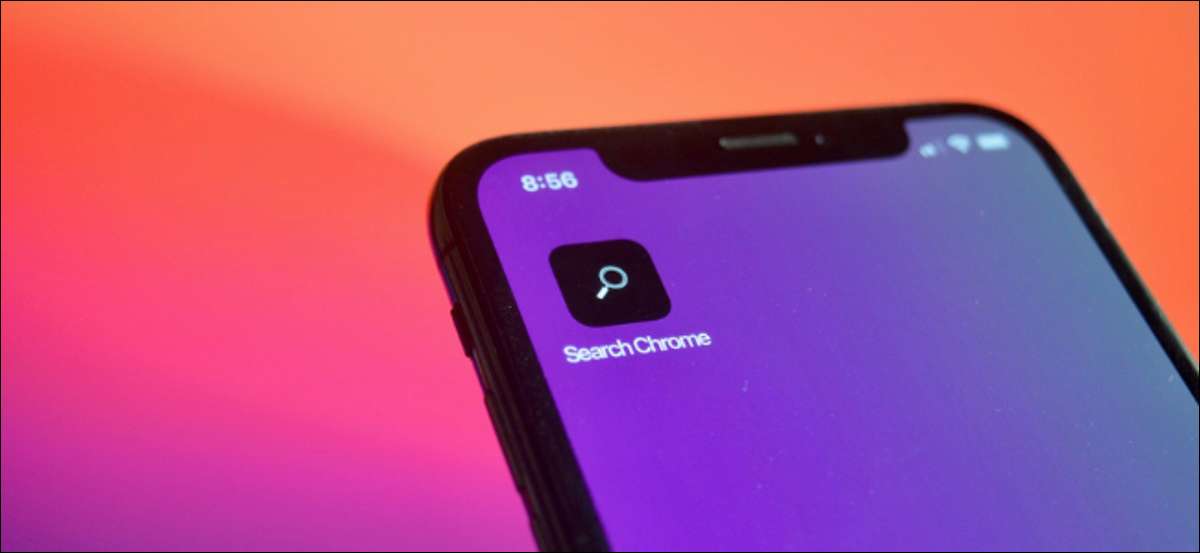
Há uma infinidade de maneiras de lançar um atalho, incluindo a partir do aplicativo de atalhos, Siri e Widgets. Mas a maneira mais rápida é usando um atalho de tela inicial. Veja como usar atalhos diretamente da tela inicial do iPhone e do iPad.
Há um benefício claro no lançamento de atalhos diretamente da tela inicial. Se você estiver executando o iOS 14.3 e iPados 14.3 ou superior, você pode executar e usar atalhos sem realmente abrir o aplicativo Atalhos. Se é um atalho sem cabeça e sem interação, o atalho será executado sozinho e você verá uma notificação.
Se for um atalho interativo, você verá uma placa Compact UI na parte superior da tela onde poderá fazer seleções, inserir dados e muito mais. o Widget de atalhos também fornece a mesma funcionalidade, mas ocupa muito espaço. Você pode ter quatro ícones de atalho no lugar de um único widget de atalho.
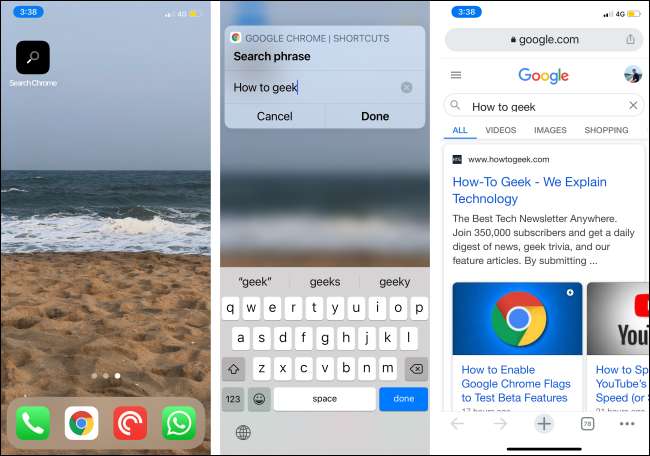
Você pode adicionar um atalho à tela inicial (com um nome e ícone personalizado) no aplicativo Atalhos.
RELACIONADO: Como abrir aplicativos, sites e atalhos da pesquisa no iPhone e iPad
Abra o aplicativo "Atalhos" no seu iPhone ou iPad (você pode fazer isso rapidamente usando o recurso de pesquisa universal. ).
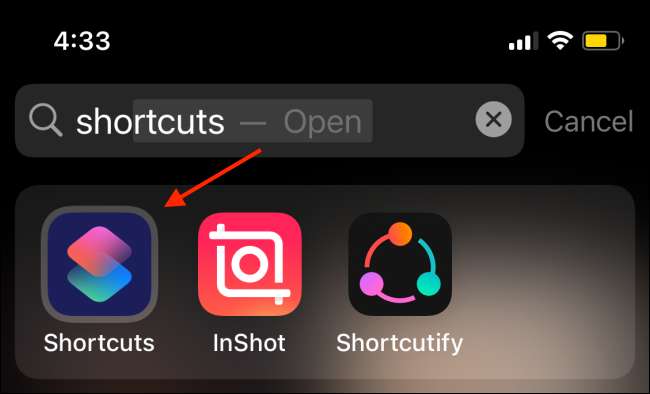
Vá para a guia "Meus atalhos" e toque no botão de menu de três pontos do atalho que você deseja adicionar à sua tela inicial.
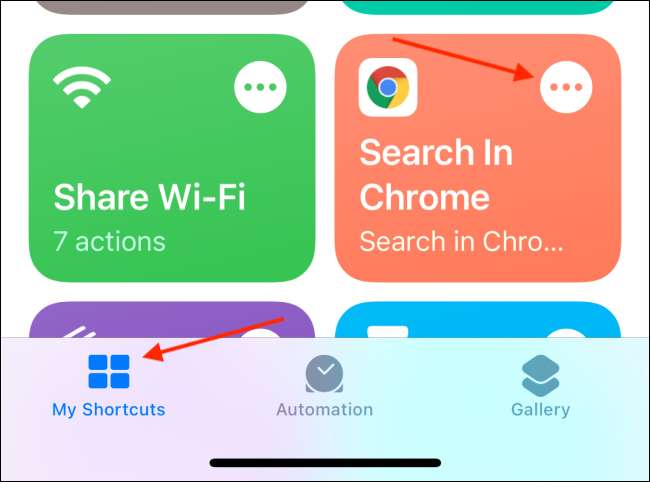
Toque no botão de menu de três pontos do canto superior direito da tela.
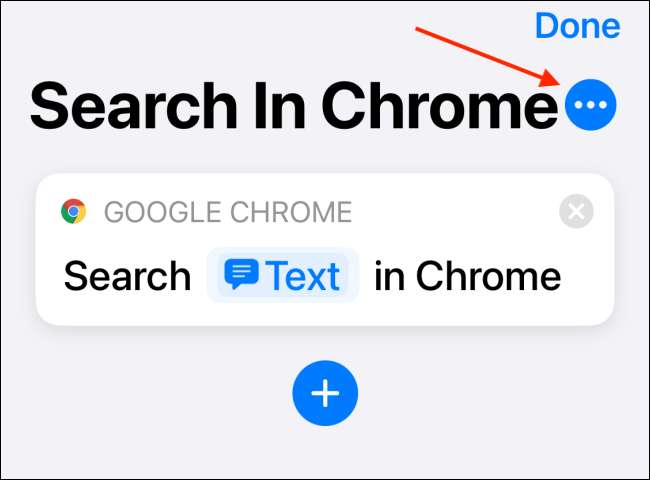
Na tela "Detalhes", selecione o botão "Adicionar ao Home Tela".

Nesta página, você pode personalizar o ícone de atalho e seu nome. Toque no ícone para alterá-lo.
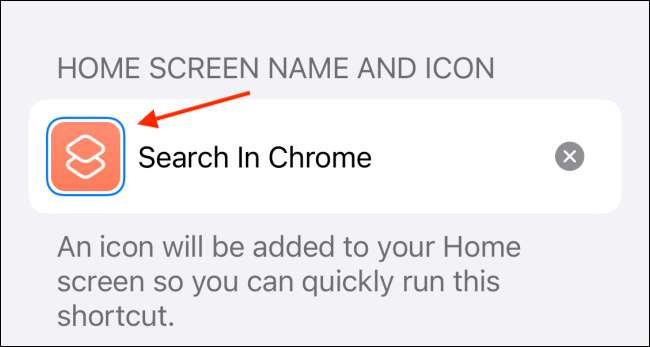
Você pode adicionar um ícone do Aplicativo de arquivos, Ou você pode selecionar uma foto do aplicativo Fotos. Neste exemplo, vamos usar o aplicativo Fotos. Toque na opção "Escolher foto".
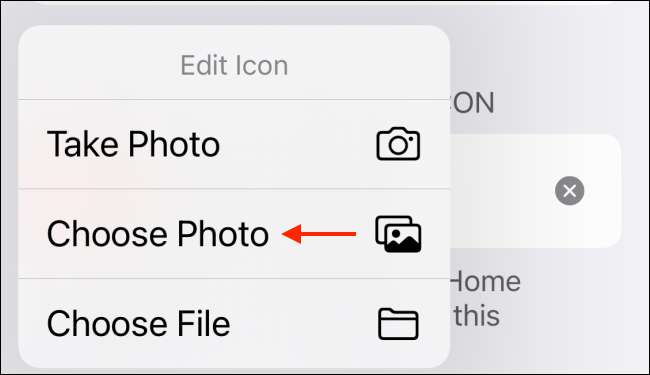
Selecione a foto que você deseja usar como ícone.
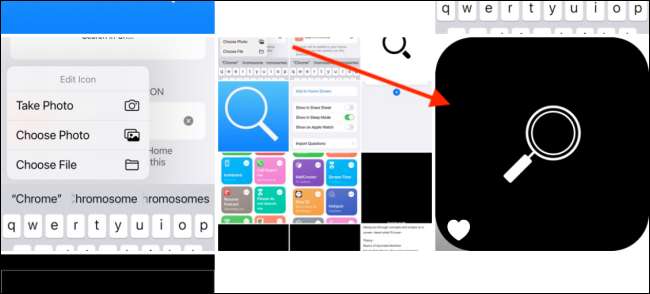
Agora você pode ampliar ou sair da foto, se quiser. Em seguida, toque no botão "Escolher".
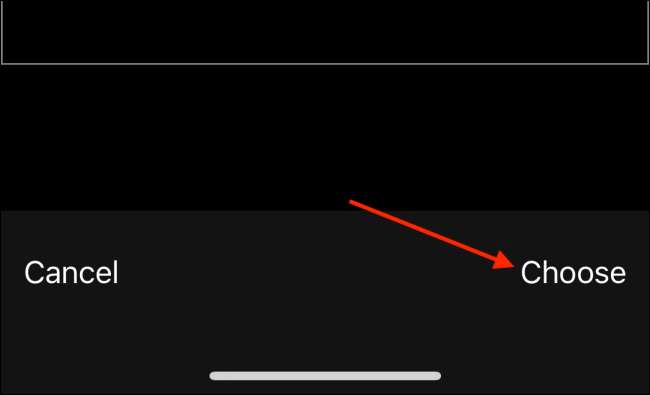
Você pode alterar o nome do atalho, se quiser. Quando estiver pronto, selecione o botão "Adicionar".

O atalho agora será adicionado à tela inicial. Toque no ícone de atalho na tela inicial para executar o atalho.
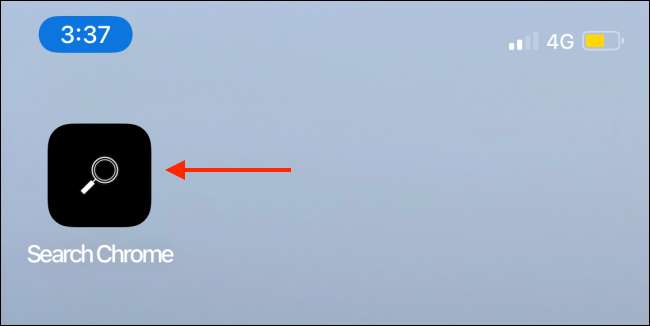
Se você não tiver mais necessidade de o atalho, simplesmente pressione e segure o ícone de atalho e escolha o " Excluir Bookmark "Opção.
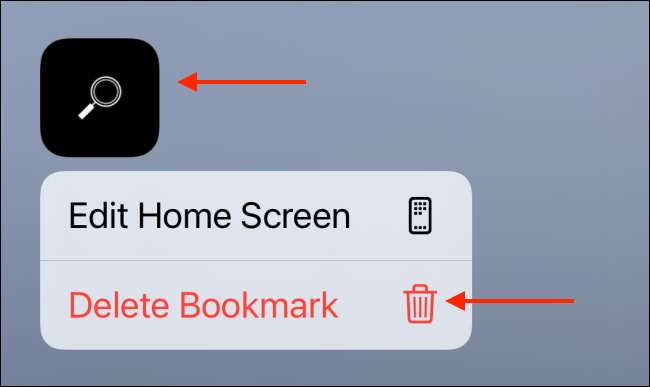
Na mensagem pop-up, toque no botão "Excluir". O atalho agora será removido da tela inicial.

Atalhos de terceiros são a melhor parte de usar o aplicativo Atalhos. Você pode adicionar funcionalidades adicionais ao seu iPhone ou iPad sem fazer nada! Veja como Encontre e adicione atalhos de terceiros incríveis .
RELACIONADO: Como encontrar e instalar atalhos de terceiros no iPhone e iPad







